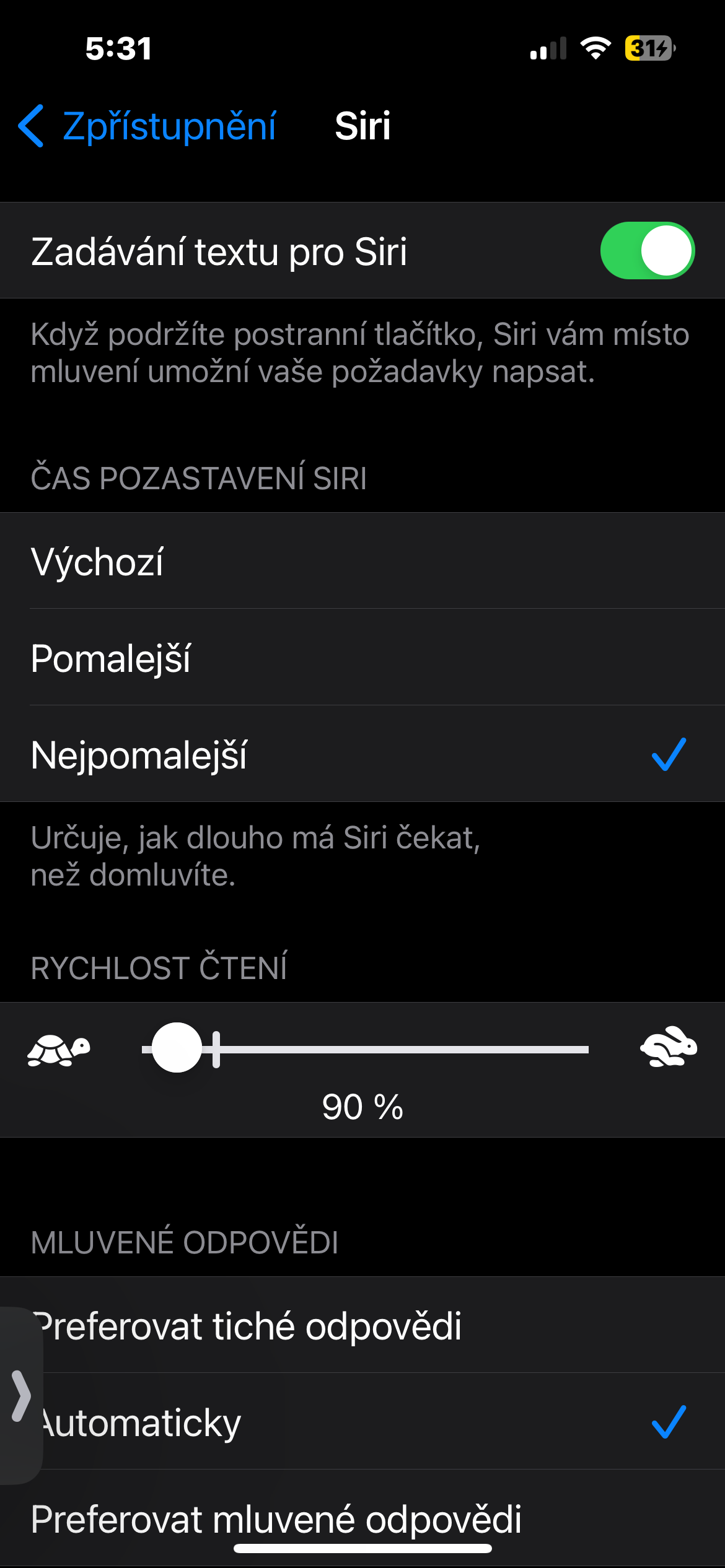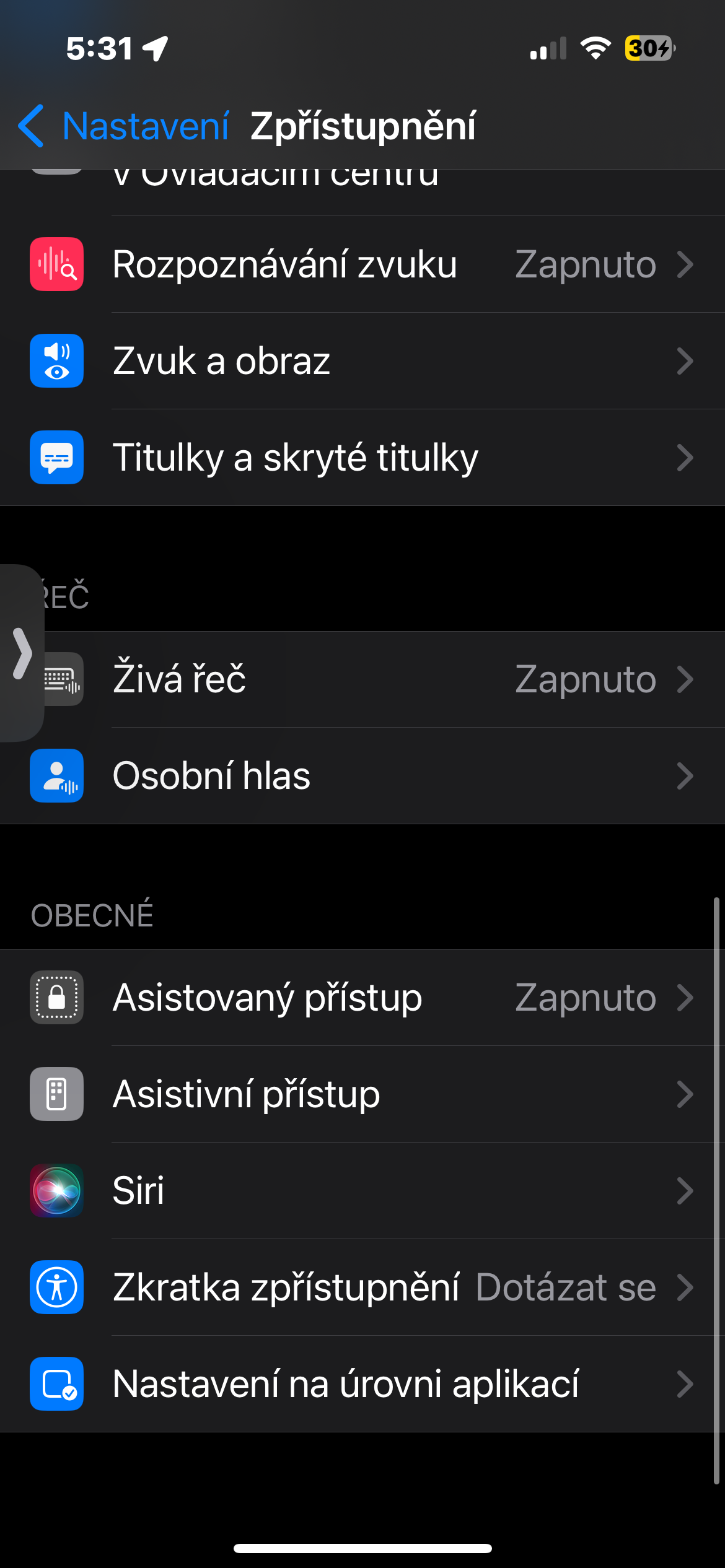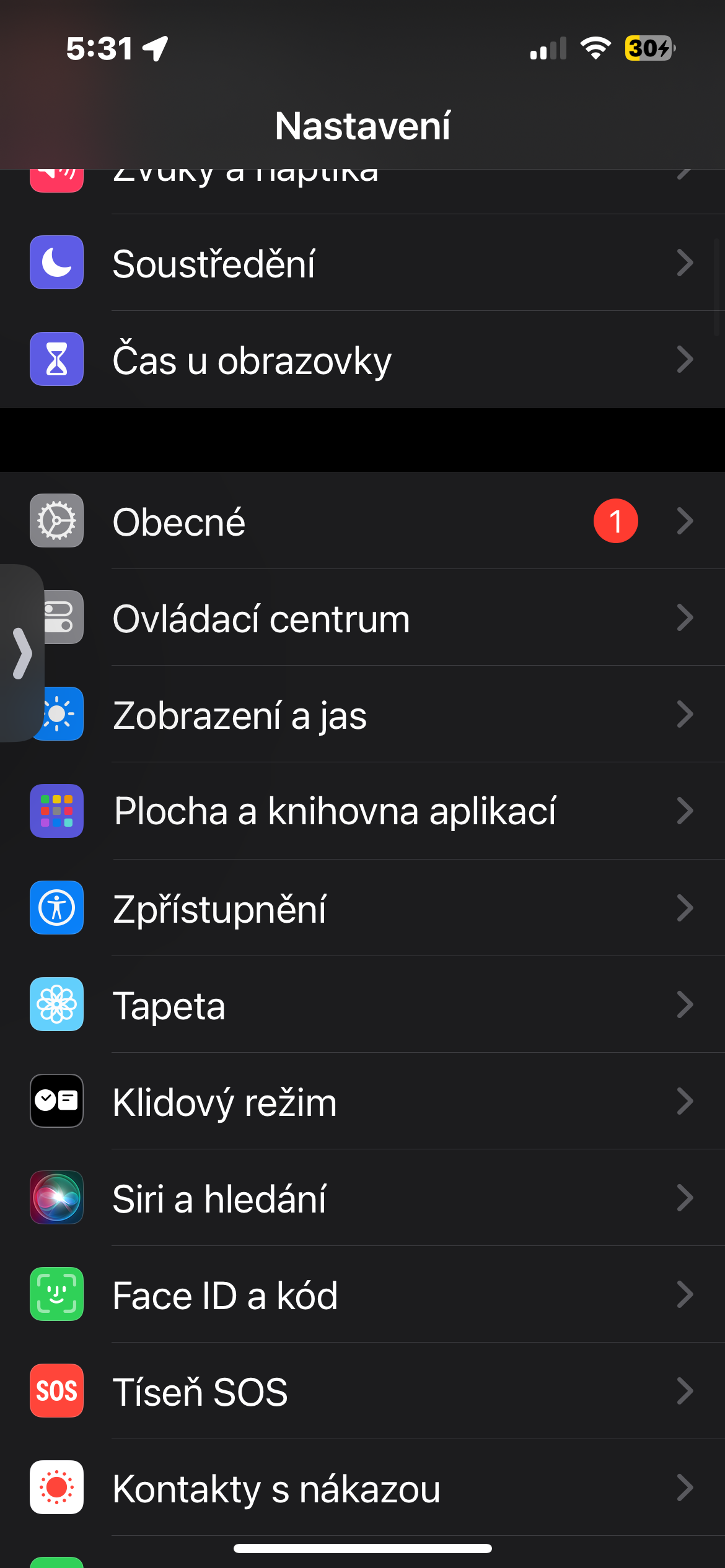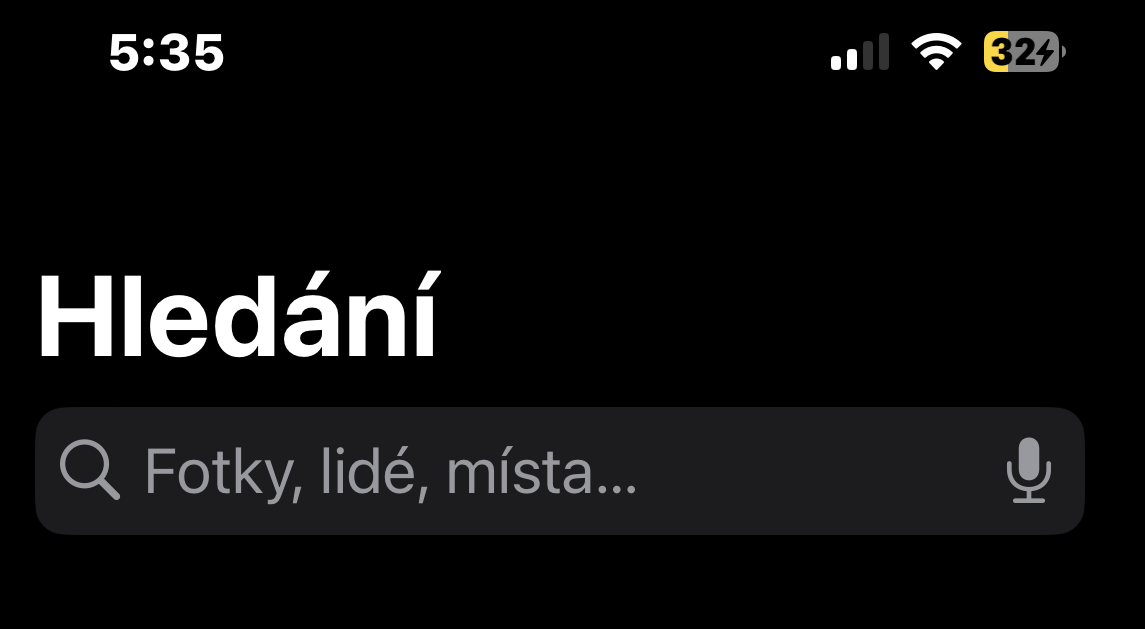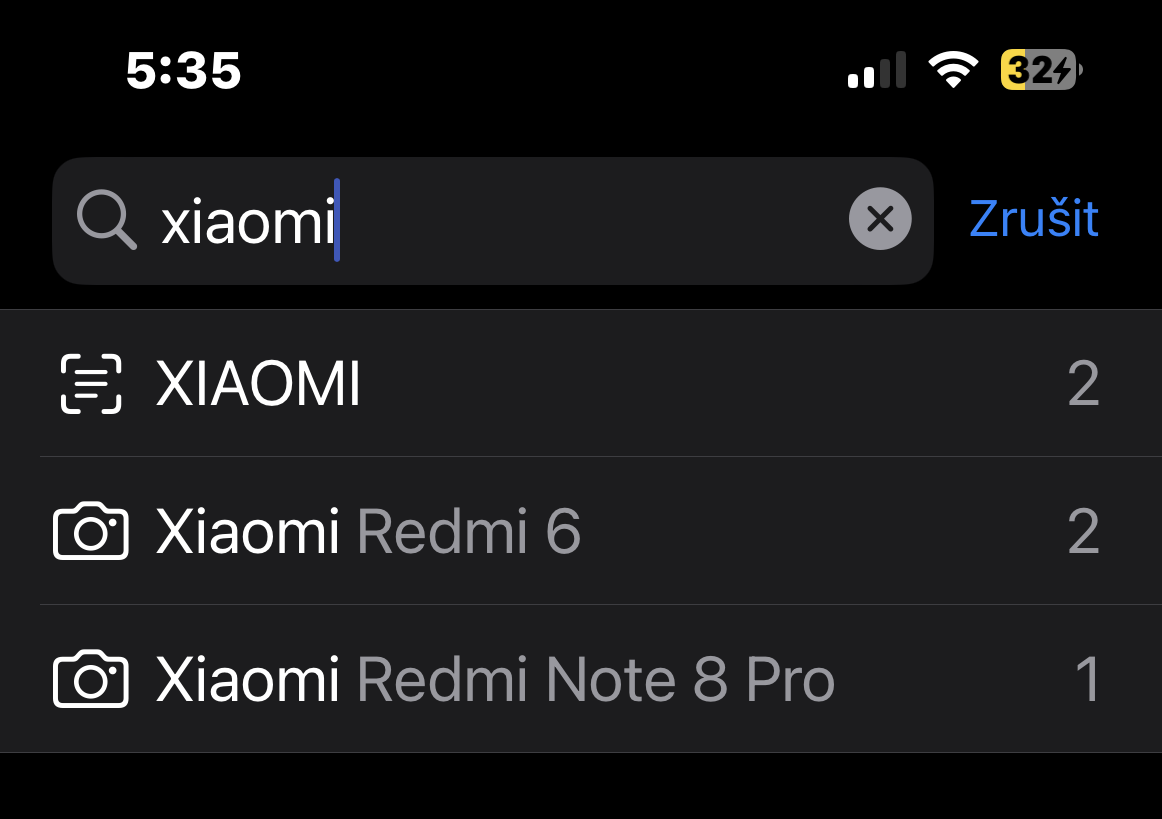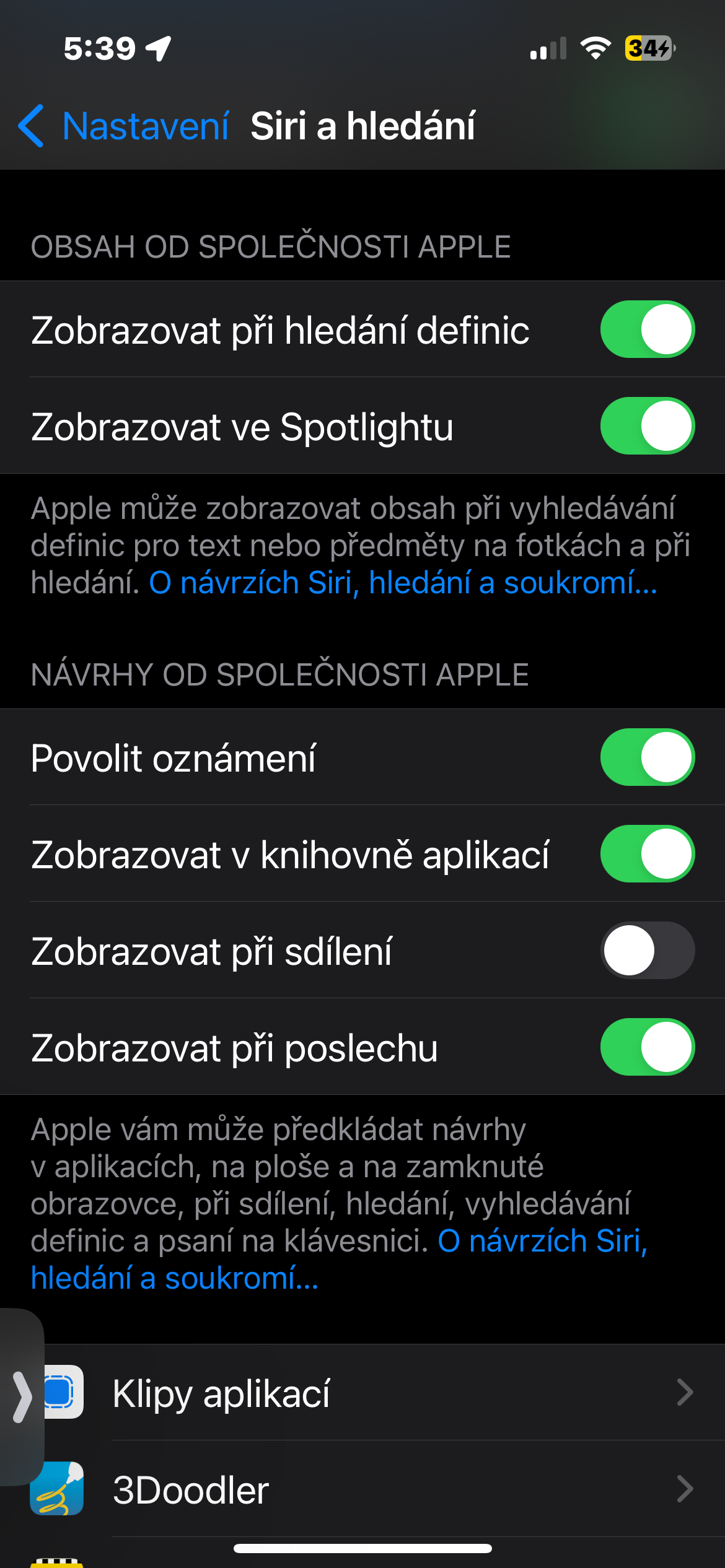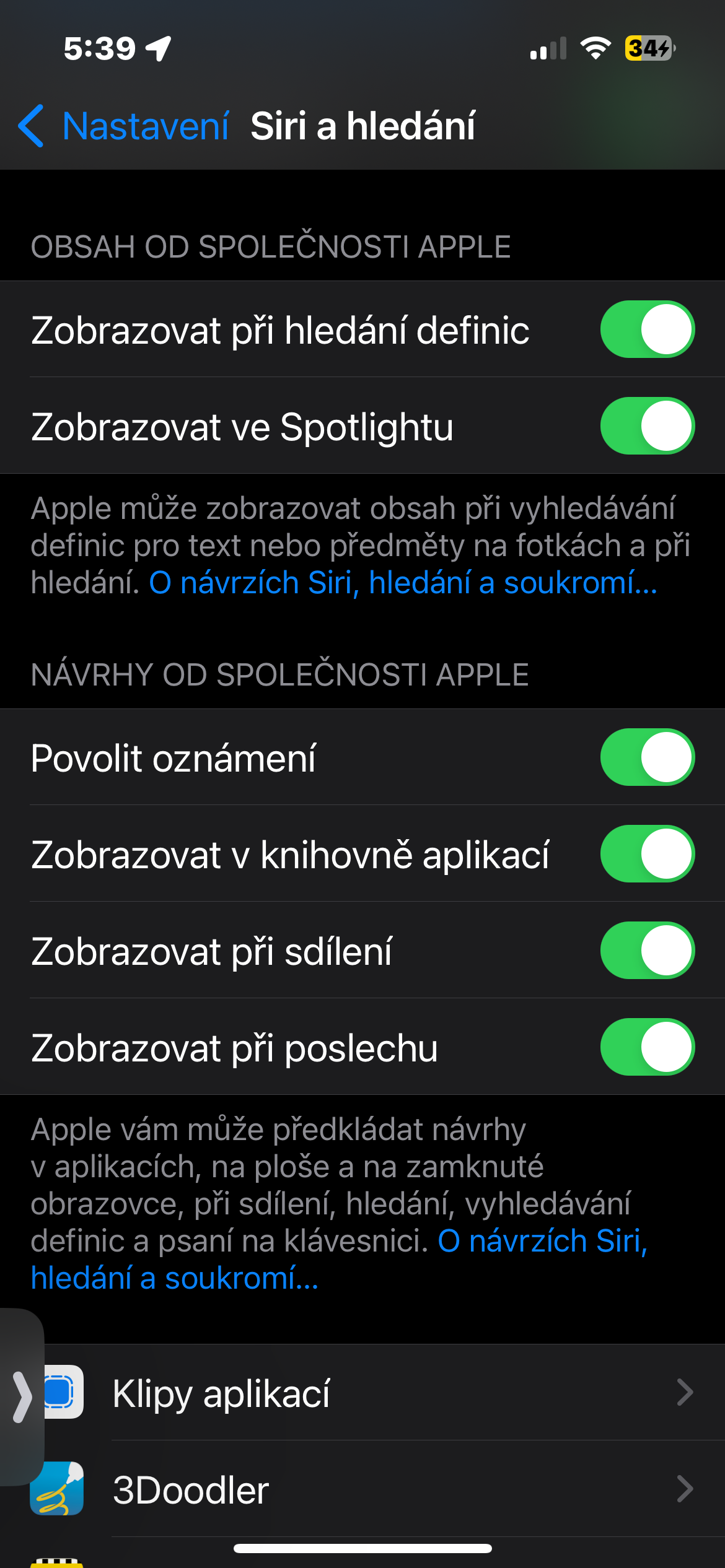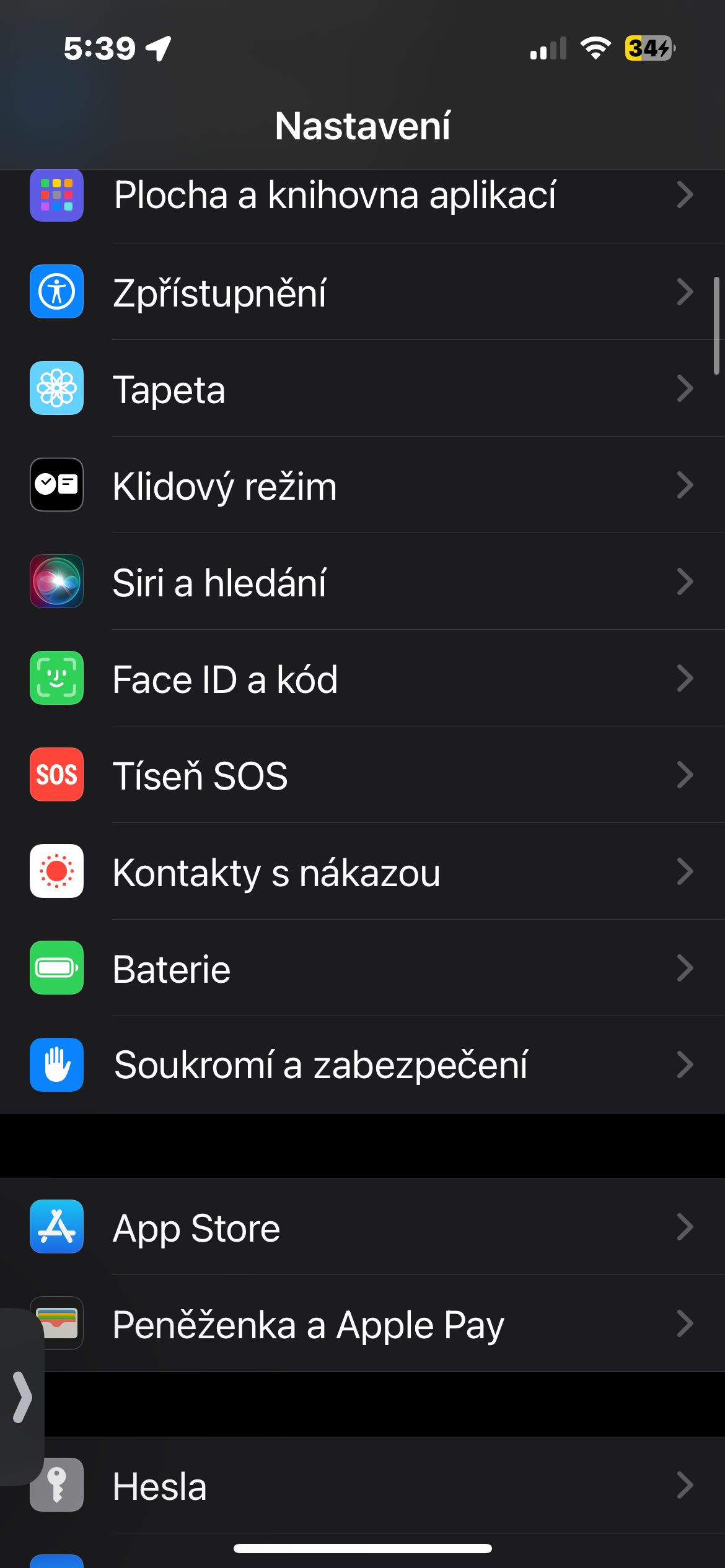Lleoli iPhone anabl
Mae actifadu lleoliad iPhone anabl yn beth defnyddiol iawn, oherwydd mae gennych siawns uwch o ddod o hyd i iPhone coll. Ei redeg Gosodiadau -> Panel gyda'ch enw -> Dod o hyd -> Dod o hyd i iPhone, ac actifadu'r gwasanaeth Find and Sen Last Location Network eitemau. Ar ôl actifadu'r nodwedd hon, byddwch bob amser yn gallu dod o hyd i'ch ffôn, hyd yn oed os yw darpar leidr wedi'i ddiffodd.
Marcio eitemau lluosog yn gyflym
I ddewis eitemau lluosog ar iPhone yn gyflym, tapiwch yn gyntaf yr eitem gyntaf gyda dau fys ac yna trwy swiping i lawr yn gyflym dewiswch gynifer o eitemau ag y dymunwch. I ddad-ddewis, swipe i fyny. Gallwch ddefnyddio tric hwn iPhone i ddewis eitemau lluosog yn unrhyw le. Boed yn Negeseuon, Cysylltiadau, Ffeiliau, Nodiadau neu eraill.
Gallai fod o ddiddordeb i chi
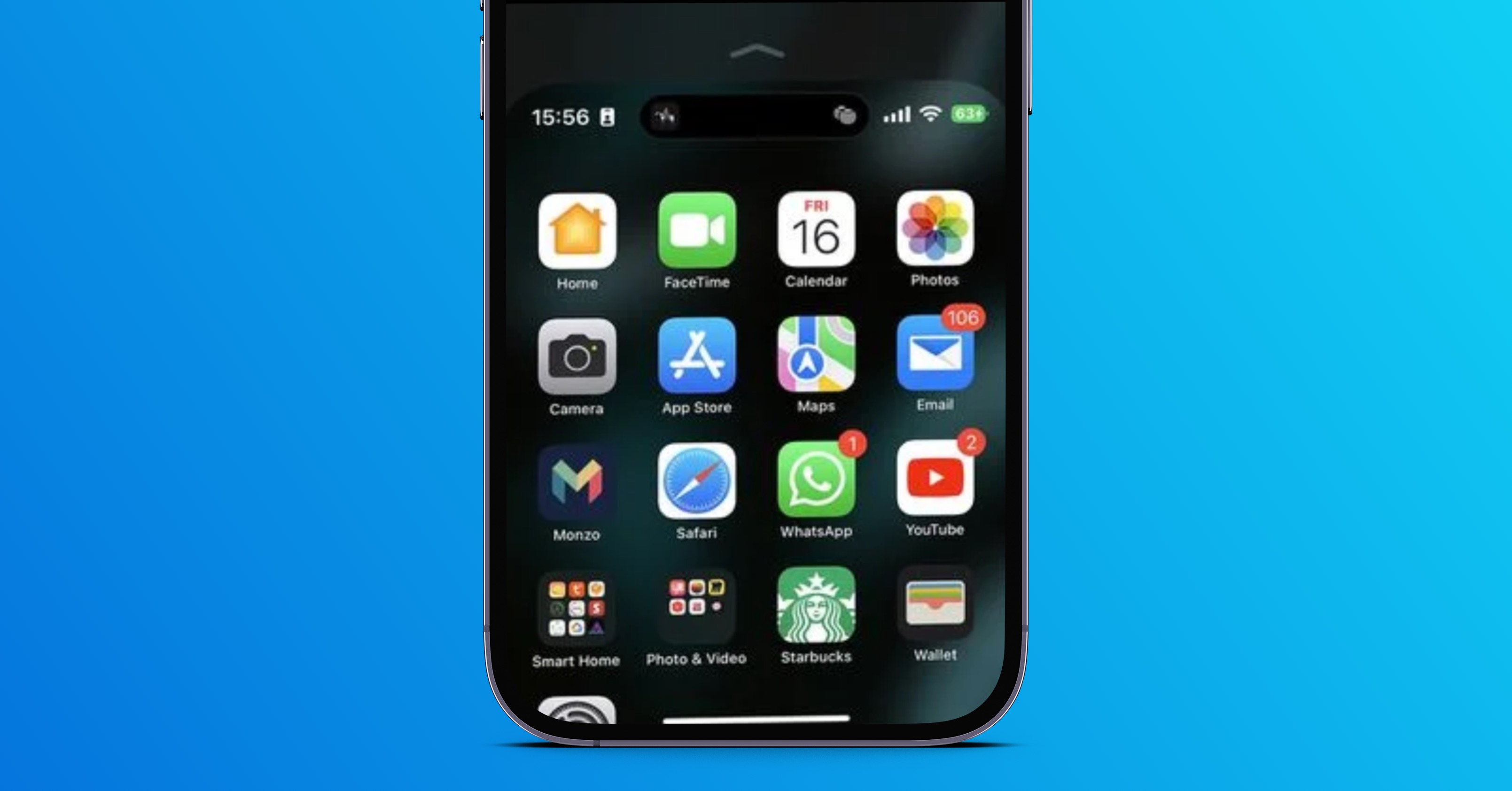
Teipio Siri
Dychmygwch eich bod mewn man cyhoeddus, mae rhywbeth yn digwydd yn sydyn i chi a'ch bod am ddefnyddio cymorth Siri i ddatrys eich cwestiynau ar unwaith. A fyddech chi'n gyfforddus yn actifadu Siri a gofyn iddi ddatrys eich ymholiadau yn y fan a'r lle? Nid yw'r rhan fwyaf tebygol. A dyma lle mae nodwedd deipio Siri yn dod i rym. Er bod y nodwedd hon wedi bod o gwmpas ers iOS 11, nid yw llawer o ddefnyddwyr yn gwybod amdani o hyd. Ei redeg Gosodiadau -> Hygyrchedd -> Siri, ac actifadu'r eitem Mewnbynnu testun ar gyfer Siri. Gallwch hefyd actifadu'r eitem yma Gwell atebion distaw.
Chwilio camera
Mae Native Photos ar eich iPhone yn cynnig swyddogaeth chwilio hynod ddatblygedig gyda thunelli o hidlwyr. Oeddech chi'n gwybod, er enghraifft, y gallwch chi hefyd chwilio am y ddyfais y tynnwyd y llun gyda hi? Felly os ydych chi'n ceisio dod o hyd i lun a dynnodd eich ffrind gyda'u Samsung Galaxy, rhowch "Samsung" yn y blwch chwilio, neu hidlwyr mwy penodol eraill.
Addasu'r ddewislen cyswllt wrth rannu
Mae Siri yn darparu awgrymiadau cyswllt yn y Daflen Rhannu ar iOS i gyflymu'r broses rannu. Er enghraifft, os ydych chi'n cyfathrebu'n aml â rhywun gan ddefnyddio iMessage, bydd Siri yn arddangos y cyswllt ar y daflen rannu fel y gallwch chi rannu negeseuon yn gyflym. Er bod y nodwedd hon yn eithaf defnyddiol, efallai y bydd rhai ohonoch am guddio'r awgrymiadau cyswllt am resymau preifatrwydd. Os mai dyna chi, ewch i Gosodiadau -> Siri a Chwilio. Nawr trowch y switsh i'r dde wrth ymyl yr eitem Dangoswch wrth rannu. Bydd hyn yn dileu'r holl awgrymiadau cyswllt o'r daflen rannu yn llwyr.
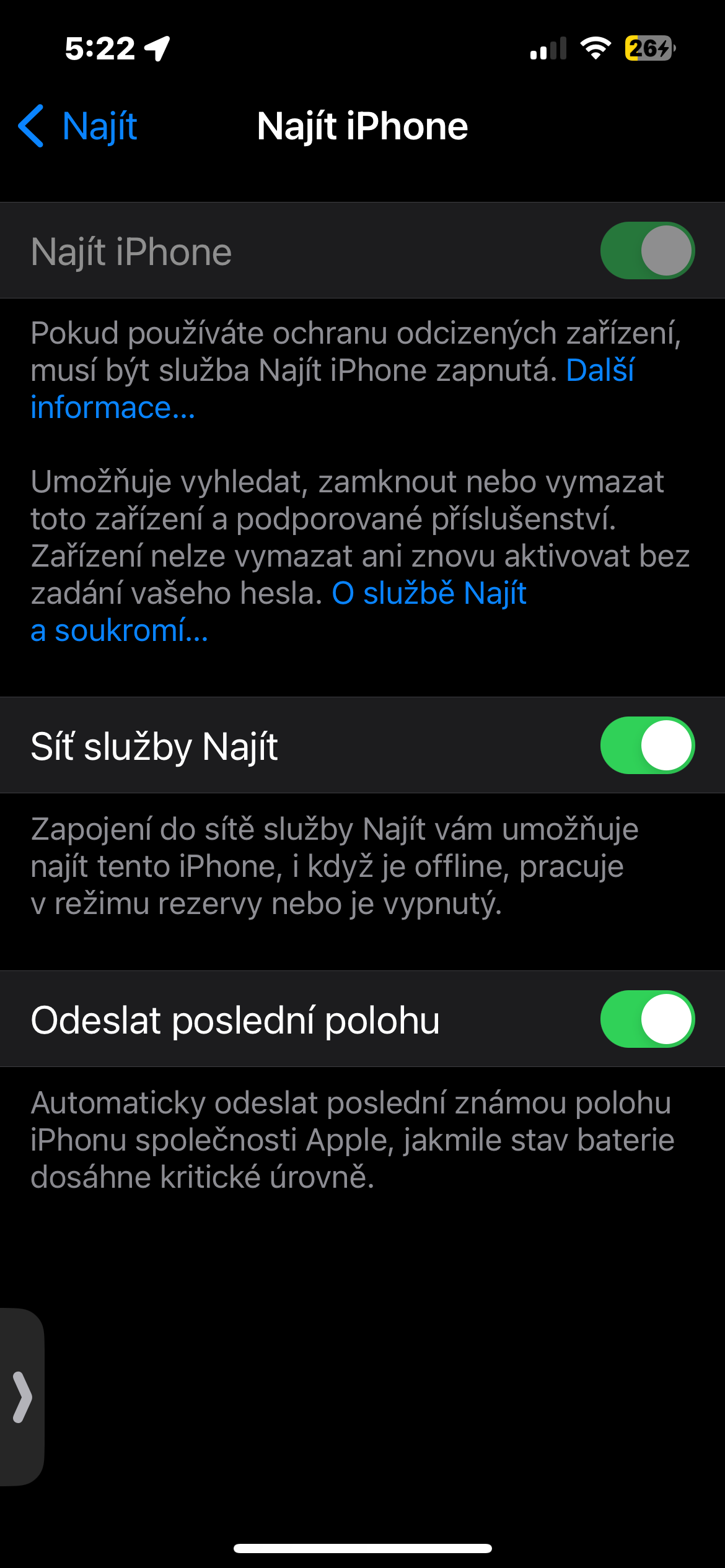
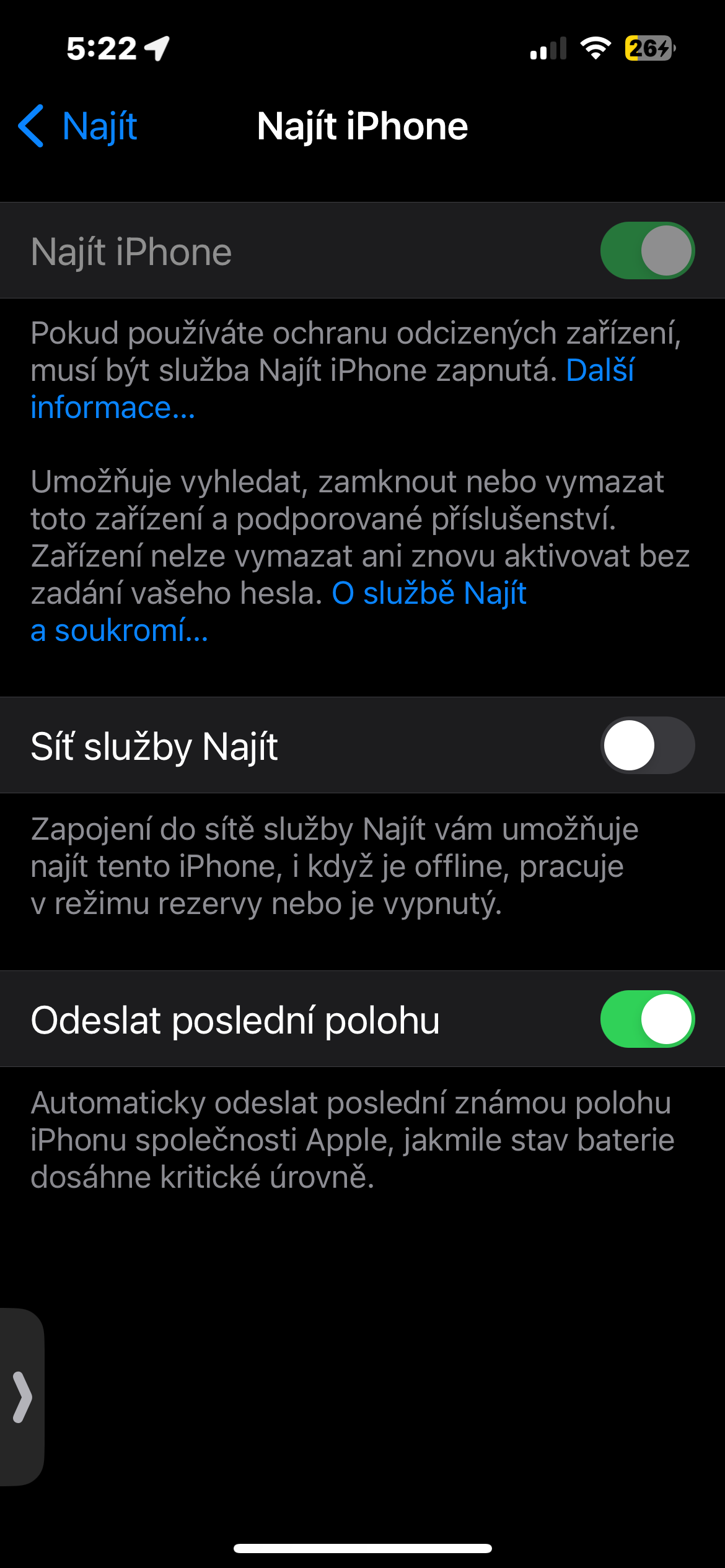
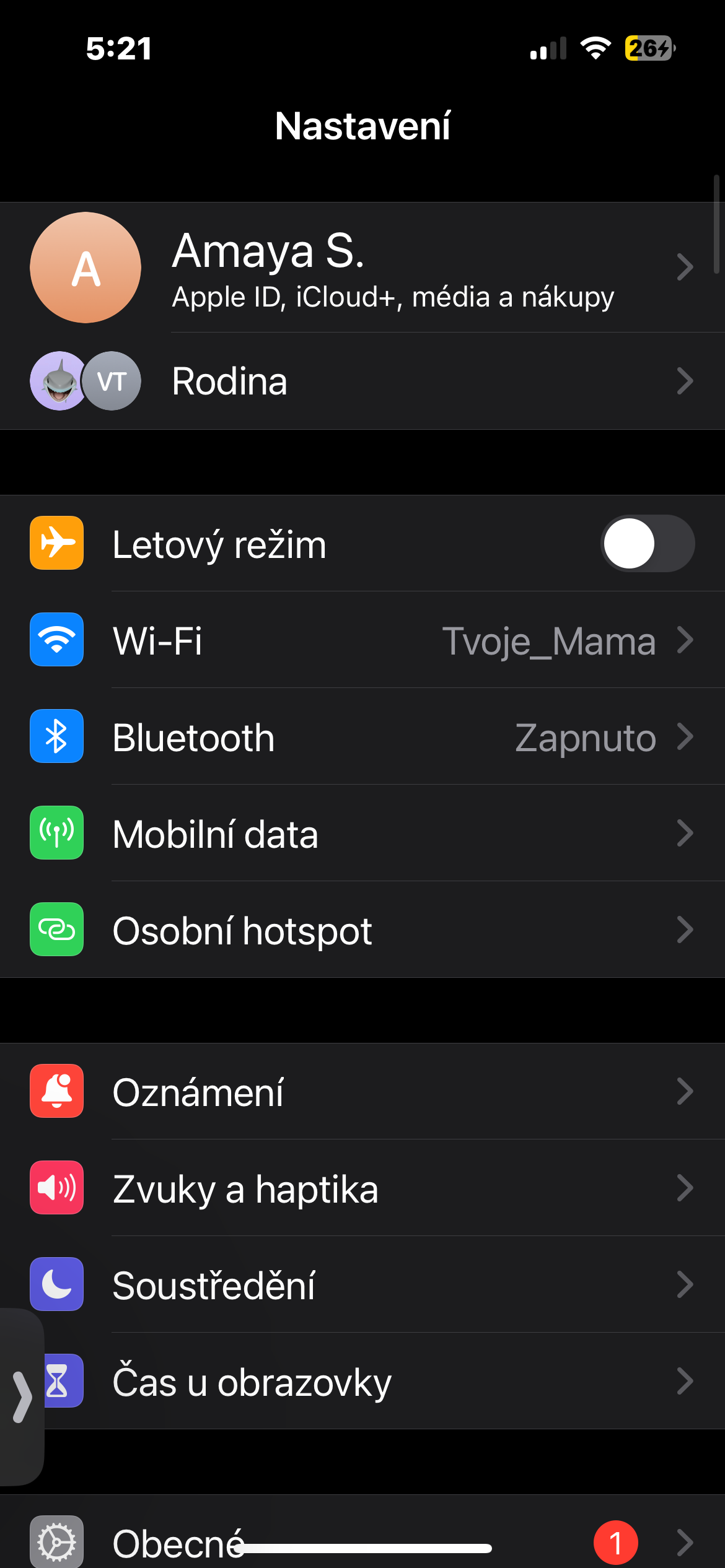
 Hedfan o gwmpas y byd gydag Apple
Hedfan o gwmpas y byd gydag Apple